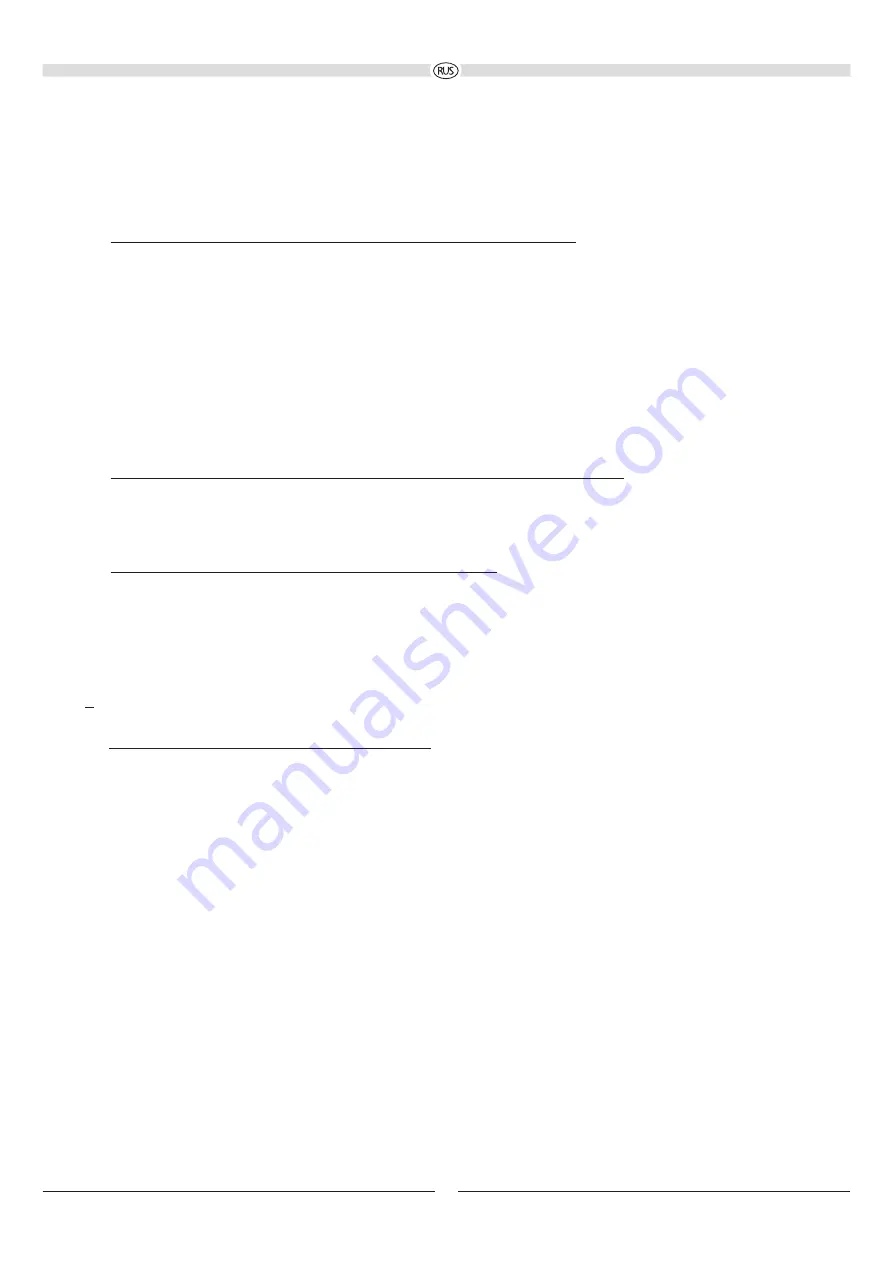
31
ИНСТАЛЛЯЦИЯ СИСТЕМЫ
Подключение телевизора (рис. 1):
Sounddeck 160 предназначен для прямого подключения к телевизору. Для этого имеется три возможности:
a) Подключение телевизора к HDMI®-присоединению HDMI/ARC (рис. 4, поз. 9):
Подключайте телевизор к этому присоединению, если на нем имеется разъем HDMI® с функцией ARC (реверсивный
звуковой канал, стандарт HDMI® 2.0).
Если HDMI®-разъем телевизора дополнительно имеет функцию CEC (Consumer Electronics Control), основными
функциями Sounddeck, такими как включение/выключение, громкость и отключение звука, можно управлять с пульта
ДУ телевизора. Какие именно функции CEC доступны, зависит от конкретной модели телевизора. По этому поводу
следует прочитать руководство пользователя на телевизор. Большинство производителей используют собственное
название для функции CEC, оно преимущественно заканчивается на слово „Link“. Внимание: по техническим причинам
функция CEC доступна только при подключении через HDMI®.
Возможно, эти функции нужно включить в меню телевизора. Благодаря встроенному декодеру Dolby® могут также
воспроизводиться сигналы в кодировке Dolby® Digital.
Кабель HDMI® для этого в комплект поставки не входит.
b) Подключение телевизора к оптическому цифровому входу DIGITAL IN (рис. 4, поз. 7):
Воспользуйтесь оптическим кабелем из комплекта поставки и соедините цифровой аудиовыход телевизора
с аудиовходом DIGITAL IN (рис. 4, поз. 7) Sounddeck. Благодаря встроенному декодеру Dolby® могут также
воспроизводиться сигналы в кодировке Dolby® Digital.
c) Подсоединение телевизора к аудиовходу AUX IN (рис. 4, поз. 8):
Используйте аудиокабель из комплекта поставки и соедините аудиовыход телевизора с аудиовходом AUX IN (рис. 4,
поз.
8). Если ваш телевизор оснащен аудиовыходом с неизменным уровнем, его следует предпочесть аудиовыходу с
переменным уровнем.
Подключение других устройств к Sounddeck 160 (рис. 2):
Соединение устройства с аудиоисточником Bluetooth:
Переключите Sounddeck в режим Bluetooth с помощью пульта ДУ. Если раньше связь с этим устройством Bluetooth
уже устанавливалась, предпринимается автоматическая попытка восстановления соединения. При этом может
потребоваться вручную подтвердить восстановление соединения на устройстве-источнике. Соединение с
подсоединенным ранее источником может быть установлено снова в любой момент, так как Bluetooth независимо от
выбранного на Sounddeck входа всегда работает в фоновом режиме и полностью выключается только после перехода
в режим ожидания.
Если раньше соединение не устанавливалось или оно не может быть восстановлено, Sounddeck автоматически
включает режим соединения, который также называется режимом спаривания. Чтобы переключить Sounddeck в
режим Pairing вручную, нажмите кнопку BT PAIR (рис. 5, поз. 19) на пульте ДУ. Пока режим Pairing активен, на дисплее
мигает индикатор BT.
Теперь включите режим Bluetooth устройства-источника. Sounddeck выводится в списке устройств Bluetooth как
„Sounddeck 160“. Если он не выводится в списке устройств, активируйте вручную поиск устройств Bluetooth на
устройстве-источнике и проверьте, включен ли на Sounddeck режим спаривания.
В зависимости от устройства-источника во время процесса установления соединения может быть задан вопрос,
следует ли принять пароль. Ответить на вопрос можно просто нажатием кнопки „Принять“. Если вопрос о пароле
повторится, используйте стандартные пароли „0000“ или „1234“. Если соединение устанавливалось ранее, может
задаваться вопрос, хотите ли вы установить соединение. На него также отвечайте „Да“. После успешного соединения
на дисплее загорается символ входа BT и не гаснет.
Sounddeck поддерживает особо качественный стандарт передачи аудио „aptX®“. Если устройство-источник также
поддерживает эту технологию , при установлении соединения Bluetooth в качестве режима передачи автоматически
выбирается „aptX®“.
Summary of Contents for SOUNDDECK 160
Page 3: ...34 Abbildungen Illustrations 4 9 14 19 24 29...
Page 29: ...29 MAGNAT MAGNAT 10 C 45 C 10 a a...
Page 34: ...34 1 a HDMI ARC b DIGITAL OUT c ANALOG OUT TV MP 3 Player CD USB Device 2...
Page 35: ...35 3 1 2 3 6 9 4 7 5 10 8 4 5 12 17 19 20 21 13 15 14 16 18 22 11...
Page 36: ......
Page 37: ......










































